Các trang web cho phép bạn tổ chức người dùng điện thoại trong tổ chức của bạn. Ví dụ: bạn có thể tạo nhiều trang web dựa trên vị trí văn phòng. Dưới đây là một số lợi ích của việc có nhiều trang web:
- Mỗi trang web có nhân viên tiếp tân tự động riêng để bạn có thể định tuyến các cuộc gọi khác nhau cho từng trang web.
- Mỗi trang web cũng có tên ID người gọi, số điện thoại, hàng đợi cuộc gọi và điện thoại bàn để bạn có thể quản lý tốt hơn các tài sản Zoom Phone của mình.
- Bạn có thể chỉ định mã trang web cho từng trang web. Cho phép người dùng dễ dàng xác định và quay số tiện ích mở rộng điện thoại thuộc cùng một trang.
- Bạn có thể tùy chỉnh một số cài đặt , như giờ làm việc, ở cấp trang web. Thay vì áp dụng chúng cho toàn bộ tổ chức.
Lưu ý: Sau khi bật nhiều trang, Zoom sẽ tự động tạo một trang chính. Và di chuyển mọi thứ đến trang này (được chỉ định bởi Main Site trong tab Multiple Sites). Tổ chức của bạn vẫn có một số công ty chính. Sẽ được áp dụng cho nhân viên tiếp tân tự động chính của trang web chính.
Sơ đồ sau minh họa một thiết lập hai trang web với một trang web chính (trụ sở chính) và một trang web phụ (văn phòng vệ tinh):
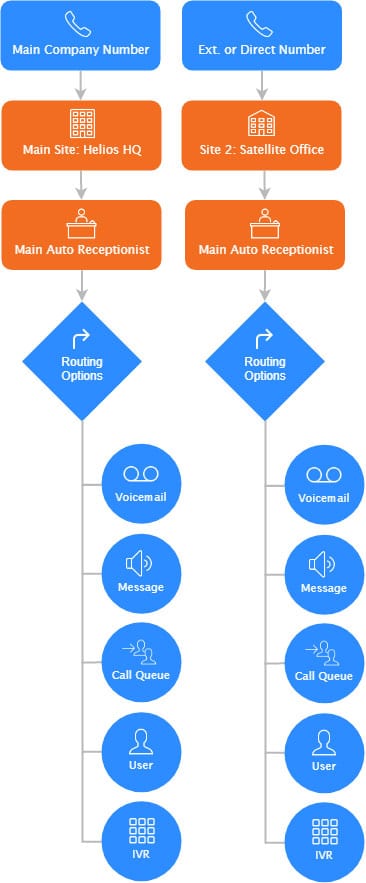
Nội dung bài viết
ToggleĐiều kiện
- Pro, Business, hoặc Education account
- Chủ tài khoản hoặc quyền quản trị
- Giấy phép Zoom Phone
Kích hoạt và thêm nhiều trang web
Lưu ý: Sau khi bật nhiều trang, Zoom sẽ tự động tạo một trang chính và di chuyển mọi thứ đến trang này (được chỉ định bởi Main Site trong tab Multiple Sites). Tổ chức của bạn vẫn có một số công ty chính, sẽ được áp dụng cho nhân viên tiếp tân tự động chính của trang web chính.
- Đăng nhập vào cổng thông tin web Zoom.
- Nhấp vào Phone System Management > Company Info
- Nhấp vào Account Settings
- Trong phần Multiple Sites, nhấp vào bật Enable Multiple Sites
- (Tùy chọn) Thiết lập mã trang web .
- Trong Sites, nhấp Manage.
- Nhấp vào Add site và nhập thông tin cần thiết:
- Display Name: Nhập tên để xác định trang web.
- Site Code (chỉ hiển thị nếu bạn đã gán mã trang web ): Nhập mã trang web cho trang web mới.
- Main Auto Receptionist: Nhấp vào Add và tạo một nhân viên tiếp tân tự động chính mới cho trang web hoặc sao chép một nhân viên tiếp tân tự động hiện có. Các cuộc gọi trong nước đến trang web sẽ được chuyển đến nhân viên tiếp tân tự động chính.
- Country: Hiển thị quốc gia của địa chỉ khẩn cấp mặc định của trang web. Quốc gia xác định số lượng tiện ích mở rộng dành riêng mà bạn không thể sử dụng.
- Default Emergency Address: Nhấp vào Add và chọn địa chỉ khẩn cấp hiện có mà bạn đã thêm trước đó hoặc nhập địa chỉ mới.
Lưu ý : Theo mặc định, địa chỉ khẩn cấp này sẽ được áp dụng cho tất cả người dùng điện thoại và số bạn thêm vào trang web.
- Nhấp vào Save
- Lặp lại các bước trên để thêm nhiều trang web.
Di chuyển người dùng, điện thoại khu vực chung, nhân viên tiếp tân tự động và hàng đợi cuộc gọi đến một trang web khác
Sau khi tạo người sử dụng điện thoại , điện thoại khu vực chung , nhân viên lễ tân tự động , hoặc hàng đợi cuộc gọi , bạn có thể di chuyển chúng đến một trang web khác trong tài khoản của bạn.
- Đăng nhập vào cổng thông tin web Zoom.
- Nhấp vào Phone System Management và điều hướng đến một trong những trang sau:
- Người dùng & Phòng ( Users, Zoom Rooms hoặc tab Common Area Phone)
- Auto Receptionists
- Call Queues
- Nhấp vào hộp kiểm để chọn những gì bạn muốn di chuyển, sau đó nhấp vào Move Site ở đầu bảng.
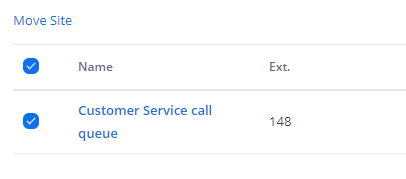
- Chọn trang đích và bấm Confirm
Thay đổi cài đặt trang
Bạn có thể chỉnh sửa một trang web duy nhất để thay đổi tên, mã trang web , địa chỉ khẩn cấp mặc định hoặc nhân viên tiếp tân tự động.
- Đăng nhập vào cổng thông tin web Zoom.
- Nhấp vào Phone System Management > Company Info
- Nhấp vào tên của trang web bạn muốn chỉnh sửa.
Bạn có thể chỉnh sửa các cài đặt sau dưới mỗi tab:
Hồ sơ
- Tên hiển thị: Nhấp vào Edit bên cạnh tên trang web của bạn và nhập tên mới.
- Site Code (chỉ hiển thị nếu bạn đã gán mã trang web ): Nhập mã trang web cho trang web mới.
- Country: Hiển thị quốc gia của địa chỉ khẩn cấp mặc định của trang web. Quốc gia xác định số lượng tiện ích mở rộng dành riêng mà bạn không thể sử dụng.
- Auto Receptionist: Hiển thị nhân viên tiếp tân tự động chính của trang web. Nhấp vào tên hiển thị của nhân viên tiếp tân tự động để chỉnh sửa nó.
- Caller ID Name: Nhấp vào Change để tùy chỉnh tên ID người gọi đi .
- SIP Zone: Hiển thị vị trí máy chủ được sử dụng bởi Zoom Phone. Theo mặc định, Zoom chọn vị trí gần nhất dựa trên địa chỉ khẩn cấp của trang web.
- Site Admin: Nhấp vào Add để chỉ định người dùng điện thoại làm quản trị viên trang. Quản trị viên trang có quyền truy cập vào tất cả các cài đặt hệ thống điện thoại cho trang web được liên kết.
Cài đặt
- Business Hours: Nhấp vào Edit để đặt giờ làm việc mặc định cho người dùng điện thoại trong trang web. Người dùng điện thoại sẽ có thể thay đổi giờ làm việc cụ thể của họ từ mặc định. Bạn cũng có thể đặt giờ làm việc kéo dài đến 11:30 tối. Điều này có thể được sử dụng cho người dùng điện thoại làm việc ca đêm.
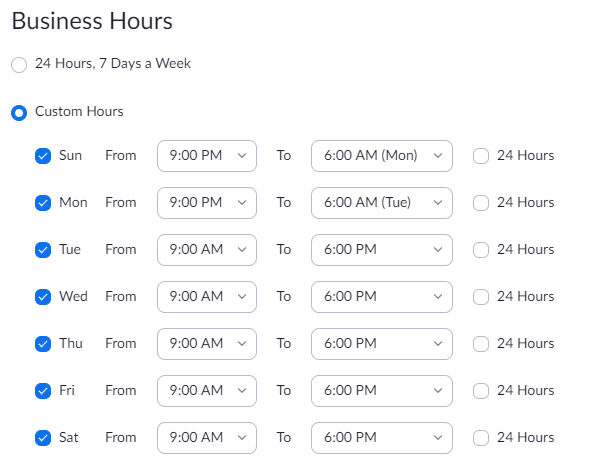
- Audio Prompt Language: Sử dụng menu thả xuống để chọn ngôn ngữ mặc định cho lời nhắc âm thanh tự động. Những lời nhắc này chơi cho người gọi trong nước để cung cấp cho họ hướng dẫn bổ sung. Ví dụ: nếu người gọi được chuyển đến hộp thư thoại của bạn. Lời chào thư thoại của bạn sẽ phát theo lời nhắc âm thanh tự động: “Vui lòng ghi lại tin nhắn của bạn sau âm báo. Bấm phím bất kỳ hoặc dừng nói chuyện để kết thúc ghi âm”.
Lưu ý : Người dùng điện thoại có thể đặt ngôn ngữ nhắc âm thanh của riêng mình để phù hợp với khu vực của họ.
Gọi khẩn cấp
Xem tất cả các địa chỉ khẩn cấp thuộc về trang web và cho phép gọi khẩn cấp.
Kích hoạt và gán mã trang web
Sau khi thêm nhiều trang web vào tài khoản của bạn, bạn có thể tùy ý gán mã trang web cho mỗi trang web. Điều này cho phép người dùng dễ dàng xác định và quay số người dùng trong cùng một trang.
Việc chỉ định mã trang web sẽ gây ra các thay đổi sau cho tiện ích mở rộng của người dùng điện thoại:
- Mã trang web sẽ được thêm tiền tố vào mỗi số tiện ích mở rộng thuộc về trang web đó.
- Các tiện ích mở rộng hiện tại sẽ được rút ngắn (được gọi là tiện ích mở rộng ngắn) để chúng không vượt quá giới hạn 6 chữ số. Người dùng có thể quay số tiện ích mở rộng ngắn để tiếp cận người dùng trong cùng một trang.
- Phần mở rộng dài là sự kết hợp của mã trang web và phần mở rộng ngắn. Điều này có thể được sử dụng bởi người gọi bên ngoài hoặc người dùng trong các trang web khác.
- Mã trang web có thể là 1 đến 3 chữ số. Vì có giới hạn 6 chữ số cho các tiện ích mở rộng. Nên tiện ích mở rộng ngắn có thể từ 2 đến 5 chữ số.
- Đăng nhập vào cổng thông tin web Zoom.
- Nhấp vào Phone System Management > Company Info.
- Nhấp vào Account Settings
- Trong phần Multiple Sites, nhấp vào chuyển đổi Site Code để bật mã trang web.
- Nhấp vào Yes để xác nhận bạn muốn bật mã trang web.
- Chọn độ dài ký tự của mã trang web và phần mở rộng ngắn, sau đó nhấp vào Next.
- Nhập mã trang web cho mỗi trang web và nhấp vào Next.
Lưu ý :
Mỗi trang web phải đáp ứng yêu cầu về độ dài ký tự trong bước trước.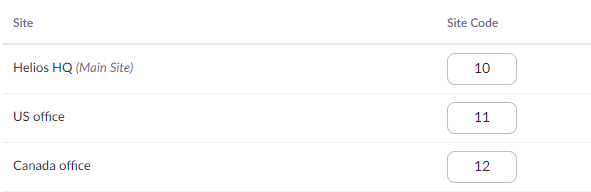
Mỗi số tiện ích mở rộng sẽ được tự động gán một số tiện ích mở rộng ngắn. Nếu các tiện ích mở rộng mặc định của chúng quá dài.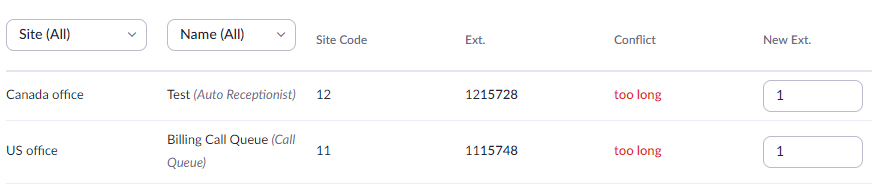
- (Tùy chọn) Trong phần New Ext. Cột, thay đổi số phần mở rộng ngắn mới cho mỗi phần mở rộng.
- Nhấp vào Confirm để thêm mã trang web và gán tiện ích mở rộng mới cho người dùng.
Chỉnh sửa mã trang web
Thực hiện theo các bước sau nếu bạn cần thay đổi tất cả các mã trang web cùng một lúc. Và tăng độ dài của mã trang web để chứa hơn 9 trang web.
Nếu bạn chỉ muốn thay đổi mã trang web cho một trang web
Lưu ý : Bằng cách chỉnh sửa mã trang web, tất cả các số mở rộng sẽ thay đổi.
- Đăng nhập vào cổng thông tin web Zoom.
- Nhấp vào Phone System Management > Company Info
- Nhấp vào Account Settings
- Bên cạnh Site Code, nhấp vào Edit
- Chọn độ dài ký tự của mã trang web và phần mở rộng ngắn, sau đó nhấp vào Next
- Enter new site codes for each site, then click Next.
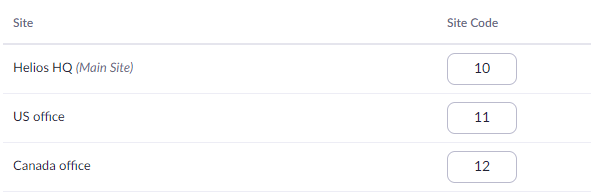
- Nhấp vào Yes để xác nhận thay đổi.
Vô hiệu hóa mã trang web
Nếu bạn không muốn sử dụng mã trang web, bạn có thể vô hiệu hóa chúng.
Lưu ý : Vô hiệu hóa mã trang web sẽ không hoàn nguyên số tiện ích mở rộng. Thành số tiện ích mở rộng mặc định trước khi bạn bật mã trang web. Số tiện ích mở rộng vẫn sẽ là sự kết hợp giữa mã trang web và tiện ích mở rộng ngắn. Nhưng bạn sẽ mất chức năng quay số số tiện ích mở rộng ngắn. Để tiếp cận người dùng trong cùng một trang.
- Đăng nhập vào cổng thông tin web Zoom.
- Nhấp vào Phone System Management > Company Info
- Nhấp vào Account Settings
- Tắt Site Code chuyển đổi.
- Nhấp vào Disable để xác nhận.
Tắt nhiều trang web
Nếu bạn không muốn sử dụng nhiều trang web, bạn cần chuyển người dùng, số và điện thoại của mình sang trang chính trước khi tắt nhiều trang.
Xóa trang web và di chuyển tài sản đến trang web chính
- Đăng nhập vào cổng thông tin web Zoom.
- Nhấp vào Phone System Management > Company Info.
- Nhấp vào tên trang web không có Main Site sau tên của nó.
- Nhấp vào Delete Site.
- Trong menu thả xuống, chọn tên của trang web chính của bạn để di chuyển tất cả người dùng, số và điện thoại.
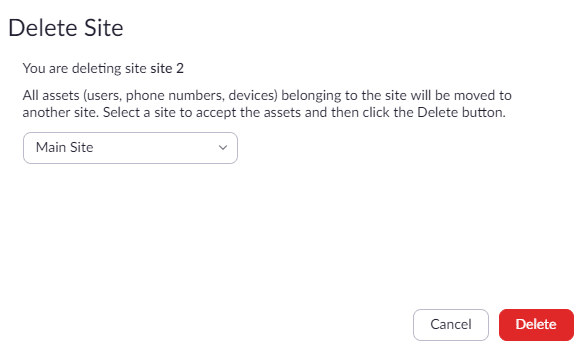
- Lặp lại các bước này cho mỗi trang web không phải là trang web chính.
Tắt nhiều trang web
Sau khi xóa tất cả các trang web ngoại trừ trang web chính, bạn có thể tắt nhiều trang web.
- Đăng nhập vào cổng thông tin web Zoom.
- Nhấp vào Phone System Management > Company Info
- Nhấp vào Account Settings
- Trong phần Multiple Sites, nhấp vào chuyển đổi Multiple Sites
- Nhấp vào Disable để xác nhận.





